Hướng dẫn tắt update windows 10 bằng phần mềm Stopupdate10

Nếu còn loay hoay chưa biết tắt update windows 10 như thế nào thì hãy tham khảo ngay cách đơn giản dưới đây.
Bản cập nhật mới của Windows 10 đem lại nhiều tính năng hấp dẫn cho nhiều người dùng. Còn một số khác lại cảm thấy khó chịu với tính năng tự động update phiên bản mới. Để ngăn chặn việc này, người dùng có thể sử dụng cách tắt Update Windows 10 bằng phần mềm StopUpdate10.
StopUpdate10 là phần mềm giúp chặn cập nhật phiên bản Windows 10 mới nhấ. Phần mềm này nhìn chung được người dùng đánh giá cao nhờ giao diện thân thiện và sử dụng khá hiệu quả. StopUpdate10 đem lại những tính năng cơ bản như: Chặn Windows Update, dừng nâng cấp hệ điều hành bắt buộc, ngưng các thông báo nâng cấp và dễ dàng khôi phục tính năng Update. Ưu điểm của phần mềm này là miễn phí, không làm thay đổi quyền tệp tin, không truy cập vào bộ nhớ riêng tư tránh gây ảnh hưởng tới người dùng.
Đầu tiên, tải phần mềm StopUpdate10 về máy. Sau đó click chuột phải vào ứng dụng và chọn Extract File Here để giải nén.
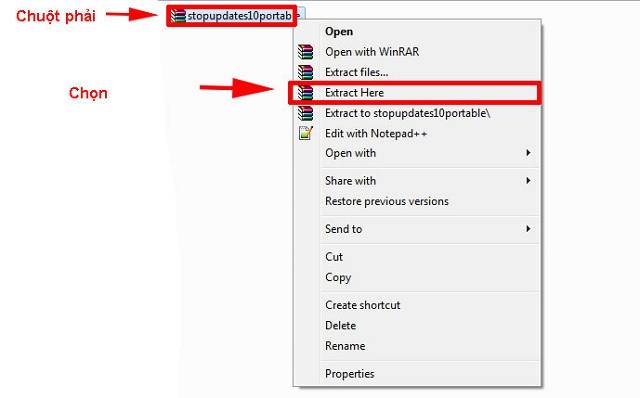
Lúc này, một thư mục có tên là stopupdate10portable sẽ hiển thị trên màn hình. Bạn click vào ứng dụng để khởi động.
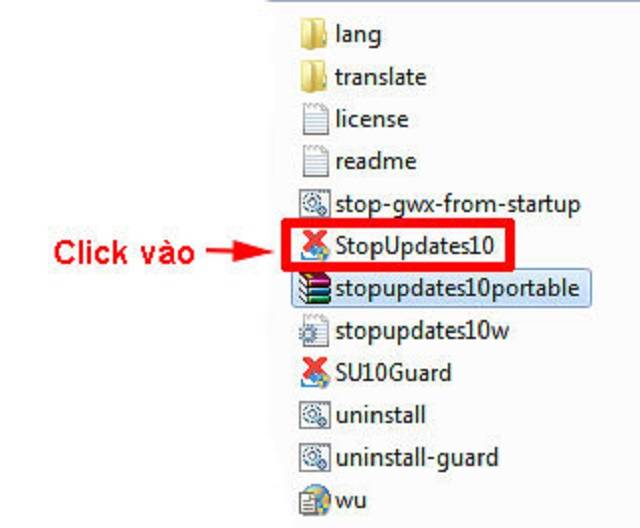
Hãy double-click vào thư mục này và thực hiện theo các bước như sau:
Bước 1: Sau khi mở ứng dụng, bạn sẽ nhìn thấy giao diện chính với các lựa chọn tính năng cơ bản như:
– Chặn tính năng update trên Windows 10.
– Ngừng tính năng cập nhật bắt buộc.
– Chặn các thông báo cập nhật trên PC.
– Khôi phục lại tính năng Update Windows.
Lúc này, bạn có thể nhìn thấy dòng chữ Windows Update is not blocked. Điều này có nghĩa là tính năng Windows Update trên PC vẫn chưa được chặn.
Bước 2: Để chặn tính năng Windows Update, bạn hãy nhấn vào nút Stop Windows Update.
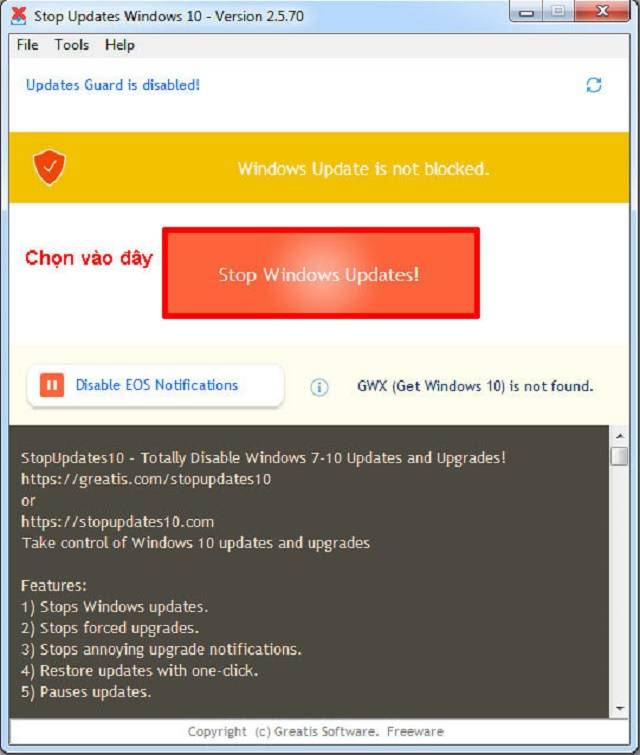
Lúc này, nếu chặn thành công, ứng dụng sẽ hiển thị thông báo với nội dung là Success! Windows Update has been blocked!
Bước 3: Để bật lại tính năng Update trên hệ điều hành Windows 10, bạn chỉ cần mở lại ứng dụng và chọn tính năng Restore Windows Update là được.
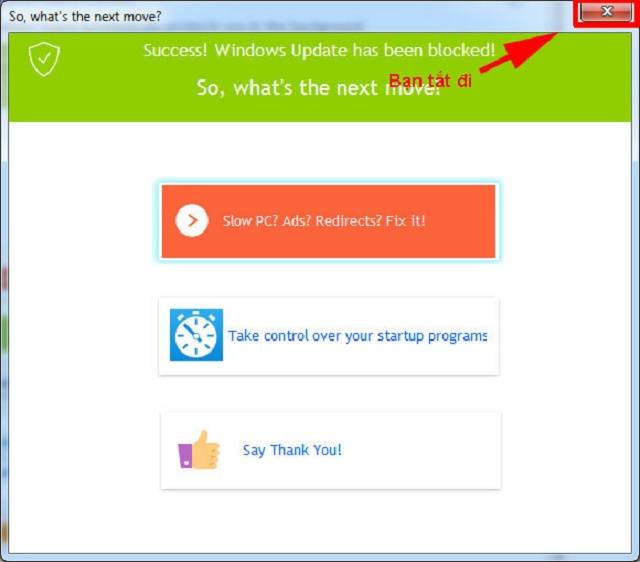
Theo: Thạo Nguyễn
Nguồn: techz.vn










